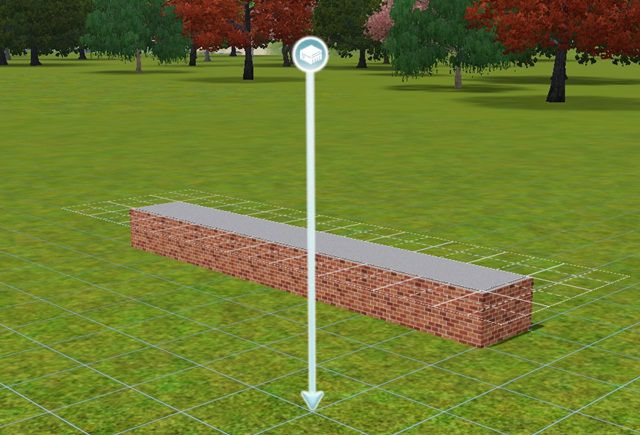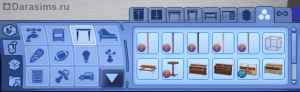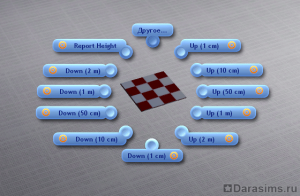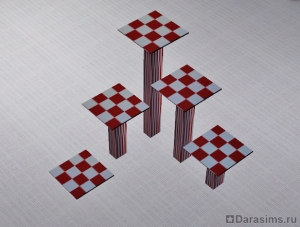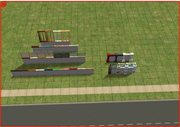Автор:
AlenaS
Итак, код Constrainfloorelevation false/true. Код, позволяющий поднимать или опускать на нужную высоту стену или часть стены, выравнивать то, что не ровняется обычным способом, соединять фундамент со стеной и т.д. Это код позволяет возводить более сложные и, соответственно, более интересные по своей архитектуре здания. С его помощью можно делать пристроенные гаражи, круглые мостики, красивые фронтоны, арки, необычные стены, балконы, навесы, террасы и многое другое.
Все, что на нижеследующих скриншотах, построено с помощью этого кода.
Арочный фундмент
Фронтоны и арочный проход в фундаменте
Навес
Оригинальная крыша и фронтон
Арочный мост
Оригинальные перегородки между оконными проемами.
Балкон
Декоративная арка-навес.
Самое простое упражнение для знакомства с этим кодом — создание полустены. Строим стену.
Вводим код constrainfloorelevation false и вплотную к стене строим фундамент.
Стена у нас стала высотой с фундамент.
Теперь нам надо убрать фундамент. Но прежде, необходимо отменить код — Constrainfloorelevation true. Это правило № 1 – нельзя продолжать строительство с включенным кодом. В нашем случае, после удаления фундамента с включенным кодом получится вот что.
Т.е. ничего… Стена стала прежней. Отменяем код , удаляем фундамент и получаем то, что хотели.
Monitoring hyip на www.hyip-check.ru.
Такая полустена позволяет сделать красивую ограду, не прибегая к дополнительным материалам.

А еще с ее помощью можно сделать двухуровневое помещение, потому что к ней легко пристраивается фундамент.

С помощью кода можно изменять форму и высоту стен. И здесь нужно помнить правило №2 — выравнивать можно только стены, находящиеся на одном уровне. Т.е., если дом стоит на фундаменте, то стену, с которой мы меняем размер стен в нашем строении тоже надо ставить на фундамент. Иначе ничего не получится. Если мы меняем стену 2-го, 3-го этажа, то исходная стена тоже должна быть двух или трехэтажной. Например, мы делаем вот такой фронтон.
Первый этаж мы не трогаем, а делаем все со стеной второго этажа. Поэтому для изменения высоты и формы этой стены мы строим вот такое сооружение, опуская его в грунт на нужную глубину.
Ну, это у нас урок о коде, а не о создании фронтонов, поэтому в подробности внедряться сейчас не буду.
Правило №3 — все манипуляции с кодом лучше производить в начале строительства, т.е. все изменения планировать заранее.
За этим уроком последуют уроки о создании конкретных объектов с помощью этого замечательного кода.
Не сомневаюсь, что вопросы возникнут, и я буду им только рада. Соответственно, урок может быть со временем дополнен.
Желаю всем успеха и приятной игры!
При копировании материалов данного урока ссылка на сайт и указание автора ОБЯЗАТЕЛЬНЫ!
Наверняка, каждый из вас хотя бы раз мечтал о том, чтобы можно было разместить вещи и симов там, где это сделать никак не получается. В Симс 3 есть возможность сделать это с помощью так называемых OMSP. В этом уроке мы поговорим о том, как ими пользоваться, какие функции доступны и как с помощью OMSP размещать объекты на разной высоте и под разным углом.
Что нам понадобятся:
Устанавливаются ОМСП как и обычные packages – инструкция по установке.
OMSP (от англ. One More Slot Packages) – это набор поверхностей, с помощью которых можно разместить любые объекты, декор и даже персонажей на определенной высоте и под разным углом. В Симс 3 OMSP представляют из себя небольшую квадратную поверхность, которую можно вертикально перемещать вверх и вниз. Найти ОМСП можно в режиме покупок в разделе «Столы и тумбы» -> «Прочие поверхности». Выглядят они как вертикальные столбики и стоят 0§.
Разместив ОМСП на полу, в режиме покупок, вы можете управлять их высотой. Для этого зажимаем клавиши Shift + Ctrl и кликаем на поверхность.
Нам будут доступны следующие опции:
• Up (1 cm) — поднять на 1 см вверх
• Up (10 cm) — поднять на 10 см вверх
• Up (50 cm) — поднять на 50 см вверх
• Up (1 m) — поднять на 1 м вверх
• Up (2 m) — поднять на 2 м вверх
• Down (1 cm) — опустить на 1 см вниз
• Down (10 cm) — опустить на 10 см вниз
• Down (50 cm) — опустить на 50 см вниз
• Down (1 m) — опустить на 1 м вниз
• Down (2 m) — опустить на 2 м вниз
• Report Height — информирует вас о высоте расположения ОМСП
• Check Version — показывает версию файла
• Назвать… — можно задать уникальное имя для ОМСП
Менять высоту поверхности можно в несколько этапов. Например, сначала поднять ее на 1 метр вверх, затем еще на 50 см, и после опустить на 10 см вниз. Общая высота получится 1 метр и 40 см. Таким образом вы сможете с точностью до сантиметра подогнать уровень поверхности под необходимый вам.
Имейте ввиду, что если вы опустите поверхность ниже уровня пола, она будет доступна только с нижнего этажа. Если же поднимите выше уровня потолка, поверхность будет доступна только на этаже выше начального.
Также стоит отметить, что при переходе в режим жизни все видимые OMSP становятся невидимыми, поэтому вам не нужно прилагать никаких усилий для того, чтобы постановка смотрелась натурально и без лишних деталей.
Теперь, когда вы знаете, как пользоваться обычными OMSP и изменять их высоту , вам не составит труда воспользоваться и наклонными. Функции у них те же, только они деляться на несколько типов наклона: 15°, 45°, 75° и 90°. В зависимости от того, насколько вы хотите наклонить объект, выбирайте нужный вам столбик (угол наклона виден в названии при покупке).
Изменять наклон поверхностей, к сожалению, нельзя, а вот продолжать баловаться с высотой вы можете как и с обычными ОМСП. При переходе в режим жизни, наклонные поверхности тоже становятся невидимыми.
На этом работа с ОМСП поверхностями заканчивается, но не заканчивается свобода действий с ними!
Напоследок, хочу отметить, что ОМСП можно класть друг на друга, что позволяет изменять угол наклона совершенно иным образом. Ну и, конечно же, не забывайте про игровой поворот на 45 градусов, свободный поворот с удержанием клавиши Alt и код moveobjects on. Это разноообразит ваши скриншоты и даст абсолютную свободу в размещение объектов в пространстве.
Удачи вам и оригинальных постановок!
| Wall | |
|---|---|

|
|
| Game | The Sims, The Sims 2, The Sims 3,The Sims 4 |
| Buyability | Build mode |
| Price in game | §70 |
| Size | 1×1 |
Walls are part of buildings, and can be added or removed in build mode. Walls define rooms, and keep the inside in and the outside out—which is particularly important with The Sims 2: Seasons, The Sims 3: Seasons and The Sims 4: Seasons.
Usage[]
Walls provide enclosure privacy between areas, which means that Sims in a room surrounded by walls cannot be seen by others outside of the room. With the exception of ghosts, Sims cannot walk through walls. Walls also block sound, so a stereo that is on will not be heard by Sims that are in another room.[n 1]
Walls can be covered by paint, wallpaper, brick, stone, wood panels and siding, etc. to increase the mood of Sims. In The Sims 3, walls that are not covered will give Sims negative moodlets; in earlier games, uncovered walls will reduce the Room/Environment score.
Some items, such as fire and burglar alarms, need to be placed against walls. Walls will also provide support for floor tiles above it, up to two tiles perpendicular to the wall or one tile parallel to the wall. An enclosed room, regardless of size, can support all floor tiles placed above the room.
Wall coverings[]
Wall coverings can be added to decorate the wall. These typically range from brick and masonry for use outdoors to paint and wallpaper coverings used indoors. While walls can function without having any wall coverings on them, exposed walls will cause a drop in a room’s environment score,[TS1][TS2] and will give Sims the «Unfinished Room» moodlet.[TS3] Wall coverings vary in price, though sometimes wall coverings may be free. As of patch 95 of The Sims 4, certain wall coverings influence how quickly water puddles and fire spread.
The Sims 2[]
The categories of wall coverings available in The Sims 2 are:
|
|
The Sims 3[]
- This section is in need of additional information. You can help The Sims Wiki by expanding this section.
The Sims 4[]
The categories of wall coverings available in The Sims 4 are:
|
|
Variation[]
Walls can also be built diagonally. Diagonal walls can give a house more interesting shapes, but it may not be possible to place some objects on or against them. In The Sims 2, The Sims 3 and The Sims 4, windows and doors can be placed on diagonal walls, which was not possible in The Sims. In addition, The Sims 2 includes an octagonal room tool that can quickly build a 3×3 octagonal room, which can be expanded or shrunk using the + and - keys respectively. Patch 132 of The Sims 4 adds the ability to build round walls using room pieces that can be placed and edited. Several small doors and windows can be used on round walls, and The Sims 4: High School Years comes with windows that automatically change to rounded versions on round walls.
The Sims 2: Seasons introduced greenhouse walls and roof, which can be used to protect plants from pest and from becoming dormant. This is done by simply creating a greenhouse with the selected choice for a greenhouse wall tool (that come in three colors individually: wood, green and white) around the planted garden plots.
| Green’s Greenhouse Wall in | |
|---|---|
| Green designed his greenhouse walls to make the finest greenhouses on the planet. Fill your new greenhouse with plants today! | |
| Game | The Sims 2: Seasons |
| Buyability | Build mode |
| Price in game | §300 |
| Object type(s) | Gardening |
| Size | 1×1 |
Limit[]
The Sims 2 allows either 2000 or 2100 wall segments per lot [1][2] before the game will not allow a player to add any more — half-walls and fences are not included in this limit, however the game will not allow a player to add half-walls once the limit has been reached (though it is possible to add additional half-walls by erasing a single wall segment, placing half-walls, then replacing the wall). This limit has either been substantially increased or eliminated altogether in The Sims 3 and The Sims 4, though the upper limit (if any) is unknown.
Height[]
In The Sims 2 and The Sims 3, wall heights could only be changed with the use of terrain tools, by incorporating the constrainFloorElevation cheat.
In The Sims 4 walls have three different heights. If a wall’s height is changed, every wall on the same story will change to that height. However, changing wall heights does not affect all stories on the lot. For example, the first story can have the shortest height option, while the second story can have the tallest option.
Half walls[]
- See also: Half walls in The Sims 2
Half walls in The Sims 2.
Half walls are a special kind of wall, introduced in The Sims 2: Nightlife, patch 17 of The Sims 3 and patch 21 of The Sims 4. Half walls are comparable in height to fences[TS2:NL][TS3] or come in nineteen different sizes[TS4], ranging from short to very tall. They are completely solid, and can be painted just like a full wall, but only use the bottom part of the wall paint.
Wall decorations, fireplaces, doors and windows cannot be placed on half walls in The Sims 2 or The Sims 3, but they can be placed in The Sims 4, provided the walls are tall enough. In The Sims 2, fence post lights can be placed on top of half walls. Half walls act similarly to fences. Sims cannot walk over or through half walls; however, in The Sims 4, they can view and converse with each other over the wall.
Half wall heights[]
The half wall height options available in The Sims 4 are:
|
|
|
Half wall trim[]
In The Sims 2, The Sims 3 and The Sims 4, half walls all have a trim on top to finish them off, which can be changed separately. They come with several different color options in The Sims 2 and The Sims 4, and can be edited using Create a Style in The Sims 3.
A few tiny decorative items can be placed on top of half wall trims in The Sims 4, and Sims have a tendency to place dirty dishes there, too.
Notes[]
- ↑ Sims living in apartments that share a common wall may hear neighbor noise through this wall.[TS2:AL]
References[]
- ↑ Limit in number of wall segments you can build at ModTheSims
- ↑ Game Help:Wall Limit at ModTheSims
| Wall | |
|---|---|

|
|
| Game | The Sims, The Sims 2, The Sims 3,The Sims 4 |
| Buyability | Build mode |
| Price in game | §70 |
| Size | 1×1 |
Walls are part of buildings, and can be added or removed in build mode. Walls define rooms, and keep the inside in and the outside out—which is particularly important with The Sims 2: Seasons, The Sims 3: Seasons and The Sims 4: Seasons.
Usage[]
Walls provide enclosure privacy between areas, which means that Sims in a room surrounded by walls cannot be seen by others outside of the room. With the exception of ghosts, Sims cannot walk through walls. Walls also block sound, so a stereo that is on will not be heard by Sims that are in another room.[n 1]
Walls can be covered by paint, wallpaper, brick, stone, wood panels and siding, etc. to increase the mood of Sims. In The Sims 3, walls that are not covered will give Sims negative moodlets; in earlier games, uncovered walls will reduce the Room/Environment score.
Some items, such as fire and burglar alarms, need to be placed against walls. Walls will also provide support for floor tiles above it, up to two tiles perpendicular to the wall or one tile parallel to the wall. An enclosed room, regardless of size, can support all floor tiles placed above the room.
Wall coverings[]
Wall coverings can be added to decorate the wall. These typically range from brick and masonry for use outdoors to paint and wallpaper coverings used indoors. While walls can function without having any wall coverings on them, exposed walls will cause a drop in a room’s environment score,[TS1][TS2] and will give Sims the «Unfinished Room» moodlet.[TS3] Wall coverings vary in price, though sometimes wall coverings may be free. As of patch 95 of The Sims 4, certain wall coverings influence how quickly water puddles and fire spread.
The Sims 2[]
The categories of wall coverings available in The Sims 2 are:
|
|
The Sims 3[]
- This section is in need of additional information. You can help The Sims Wiki by expanding this section.
The Sims 4[]
The categories of wall coverings available in The Sims 4 are:
|
|
Variation[]
Walls can also be built diagonally. Diagonal walls can give a house more interesting shapes, but it may not be possible to place some objects on or against them. In The Sims 2, The Sims 3 and The Sims 4, windows and doors can be placed on diagonal walls, which was not possible in The Sims. In addition, The Sims 2 includes an octagonal room tool that can quickly build a 3×3 octagonal room, which can be expanded or shrunk using the + and - keys respectively. Patch 132 of The Sims 4 adds the ability to build round walls using room pieces that can be placed and edited. Several small doors and windows can be used on round walls, and The Sims 4: High School Years comes with windows that automatically change to rounded versions on round walls.
The Sims 2: Seasons introduced greenhouse walls and roof, which can be used to protect plants from pest and from becoming dormant. This is done by simply creating a greenhouse with the selected choice for a greenhouse wall tool (that come in three colors individually: wood, green and white) around the planted garden plots.
| Green’s Greenhouse Wall in | |
|---|---|
| Green designed his greenhouse walls to make the finest greenhouses on the planet. Fill your new greenhouse with plants today! | |
| Game | The Sims 2: Seasons |
| Buyability | Build mode |
| Price in game | §300 |
| Object type(s) | Gardening |
| Size | 1×1 |
Limit[]
The Sims 2 allows either 2000 or 2100 wall segments per lot [1][2] before the game will not allow a player to add any more — half-walls and fences are not included in this limit, however the game will not allow a player to add half-walls once the limit has been reached (though it is possible to add additional half-walls by erasing a single wall segment, placing half-walls, then replacing the wall). This limit has either been substantially increased or eliminated altogether in The Sims 3 and The Sims 4, though the upper limit (if any) is unknown.
Height[]
In The Sims 2 and The Sims 3, wall heights could only be changed with the use of terrain tools, by incorporating the constrainFloorElevation cheat.
In The Sims 4 walls have three different heights. If a wall’s height is changed, every wall on the same story will change to that height. However, changing wall heights does not affect all stories on the lot. For example, the first story can have the shortest height option, while the second story can have the tallest option.
Half walls[]
- See also: Half walls in The Sims 2
Half walls in The Sims 2.
Half walls are a special kind of wall, introduced in The Sims 2: Nightlife, patch 17 of The Sims 3 and patch 21 of The Sims 4. Half walls are comparable in height to fences[TS2:NL][TS3] or come in nineteen different sizes[TS4], ranging from short to very tall. They are completely solid, and can be painted just like a full wall, but only use the bottom part of the wall paint.
Wall decorations, fireplaces, doors and windows cannot be placed on half walls in The Sims 2 or The Sims 3, but they can be placed in The Sims 4, provided the walls are tall enough. In The Sims 2, fence post lights can be placed on top of half walls. Half walls act similarly to fences. Sims cannot walk over or through half walls; however, in The Sims 4, they can view and converse with each other over the wall.
Half wall heights[]
The half wall height options available in The Sims 4 are:
|
|
|
Half wall trim[]
In The Sims 2, The Sims 3 and The Sims 4, half walls all have a trim on top to finish them off, which can be changed separately. They come with several different color options in The Sims 2 and The Sims 4, and can be edited using Create a Style in The Sims 3.
A few tiny decorative items can be placed on top of half wall trims in The Sims 4, and Sims have a tendency to place dirty dishes there, too.
Notes[]
- ↑ Sims living in apartments that share a common wall may hear neighbor noise through this wall.[TS2:AL]
References[]
- ↑ Limit in number of wall segments you can build at ModTheSims
- ↑ Game Help:Wall Limit at ModTheSims
Не знаю, как вы отнесётесь к тому, что я иногда использую коды — на Симс 3 тогда открывается больше возможностей, с другой стороны, вроде как мухлёж. Я для себя решила, что раз чит-коды дают чуть больше контроля над игрой, почему бы не воспользоваться? Если вам, как и мне, иногда нужно добавить деньжат семье, «по-быстренькому» отредактировать строительство или направить игру в нужное русло — используйте коды, так сэкономите время и нервы.
- Коды на деньги для Симс 3
- Как открыть отладку в Симс 3
- Код на совмещение предметов
- Как вставлять предметы друг в друга
- Как в Симс 3 поднимать предметы
- Код на изменение ландшафта
В Симс 3 коды к игре были придуманы разработчиками, они распространяются негласно, это вроде как секрет. Доступ к консоли ввода читов открывается комбинацией клавиш Ctrl+Shift+C. Выглядит эта самое поле невзрачно — просто тёмная полоска вверху экрана. Дальше вам нужно будет переключить клавиатуру на латинский алфавит и потрудиться в наборе одной из команд. Новичкам сложновато, но оно того стоит. Готовы? — Поехали!
В игре можно пополнить бюджет на любую сумму — Familyfunds, на тысячу — Kaching и аж на 50 000 симолеонов — Motherlode! Для ввода Familyfunds нужно:
- в консоль ввести код разработчика TestingCheatsEnabled true;
- далее вводим: Familyfunds фамилия семьи и нужная сумма.
Намного проще использовать Kaching и Motherlode — их просто нужно ввести в консоль и нажать Enter.
Как открыть отладку в Симс 3 ↑
Ещё один зачётный код — buydebug [on/off]. Он пришёл с дополнением «Мир приключений», интересен выводом режима отладки (обозначается значком вопроса), клик на значок открывает в режиме покупки интересные дополнительные возможности. Можно получить в игру генераторы тумана, растений, драгоценных камней, бабочек, змей. В режиме отладки доступны различные дополнительные предметы: пены для ванной, утка для купания, игрушки из сундуков, надгробия, небоскрёбы, всякое другое полезное и важное. Используется код следующим образом:
- в консоли пишем TestingCheatsEnabled true;
- в режиме покупки вводим buydebug on.
Выключается код введением в ту же консоль команды buydebug off. С этим кодом можно сделать свой участок реалистичнее, построить огромный террариум, запустить в сад бабочек. Симу-коллекционеру этот код тоже очень пригодится — персонаж будет находить драгоценные камни прямо на участке.
Код на совмещение предметов ↑
Если бы была награда за лучший строительный код в Симс 3, она досталась бы moveobjects on: с ним можно:
- передвигать объекты как вздумается и ставить их не по клеткам;
- встраивать предметы друг в друга;
- ставить вещи в местах, для этого не предназначенных.
Так, любые уличные цветы после введения кода можно поставить на крышу, и они там будут как родные. Одним диваном, размноженным многократно и «склеенным», можно обойтись при создании мягкого уголка. Узкая ваза с жиденькими цветочками может превратиться в объёмную… В общем, это самый вкусный код, я его люблю и часто использую.
Как вставлять предметы друг в друга ↑
Чтобы красиво вставить одну вещь в другую введите код moveobjects on и при размещении удерживайте на клавиатуре кнопку «Alt» — тогда устанавливать их будет проще (отключится привязка к клеткам). Чтобы симы могли пользоваться самодельной мебелью (усаживаться за склеенные столы, садиться на диван со встроенным столом) — не задвигайте вещи слишком глубоко. Тестируйте, так определите нужный уровень. Если вам нужно аккуратно повернуть вещь перед установкой, то при переносе мышкой удерживайте левую кнопку, а на клавиатуре одновременно держите «Alt».
Настенные предметы (полки, картины, часы) удобно совмещать с удерживанием левой кнопки мыши и одновременным нажатием «Alt». Установите вещь на стену, возьмите её (она должна быть «в кулачке»), нажмите ЛКМ и не отпуская тяните вверх-вниз на нужную высоту. При использовании этого чита может появиться эффект «влипающих» в стены окон. Это легко исправить обратным действием (жмите стрелку «возврат»).
Когда вам больше не нужен код, вводим Moveobjects off.
Как в Симс 3 поднимать предметы ↑
Бывает, что в игре нужно разместить вещи не на их стандартную высоту, а выше или ниже. Для настенного предмета (полки или картины) всё просто: удерживайте кнопку Alt, пока тянете её с помощью мышки.
Этот способ пригодится, чтобы сделать сервант, гардеробную или высокий стеллаж с полками. Для любой мебели, где планируется размещение на разные уровни и встраивание предметов нужно:
- ввести код moveobjects on на свободное соединение предметов;
- разместить вещь на стену;
- пока предмет отмечен (находится «в кулачке») его можно тянуть на любую высоту, если при этом удерживать нажатой кнопку Alt.
Такой способ подходит для любых настенных вещей: полок, картинок, часов и светильников. С зеркалами и дартсом не работает, эти предметы привязаны к росту сима, как и шторы к высоте стен.
Поднять что-то прямо в воздухе, чтобы будто зависло в пространстве — тоже можно, но только на строго фиксированную высоту: когда ставите вещь на колонну, а потом убираете опору. Как, например, в украшениях ёлки дома Мандарин. Настенные объекты размещаются без опоры на любую высоту после введения кода на совмещение.
Недавно обнаружила ещё один интересный способ поднятия предметов — с помощью поднятия ландшафта. Для этого нужно:
- ввести код отключающий блокировку изменения ландшафта: СonstrainFloorElevation false;
- сделать возвышение нужной высоты инструментом «поднятие ландшафта»;
- установить на возвышение предмет;
- выровнять ландшафт.
После выравнивания поверхности, предмет останется вверху, на прежней высоте. Таким образом можно приподымать всё что угодно: кровати, тумбы, даже кухонные плиты. Что важно — симы могут взаимодействовать с поднятыми предметами. Подробнее, как это делается и о некоторых других хитростях можно посмотреть в видео:
Код на изменение ландшафта ↑
СonstrainFloorElevation false — включает режим выравнивания, поднимания и опускания ландшафтов, его можно использовать даже на готовом доме — с полом, стенами, мебелью. Вводится после включения режима разработчика кодом TestingCheatsEnabled true.
Выключается кодом СonstrainFloorElevation true.
SnapObjectsToAngle true/false — вкл/выкл поворот предметов на 45 градусов — по сути, код так себе. Вместо него можно использовать зажатый «Alt», я так и делаю.
Кроме этих кодов на Симс 3 много других — есть добавляющий одежду, возвращающий домой, даже, есть код, который заставит сима сидеть на унитазе весь день! О них я напишу в другой раз, когда время будет. 😉
Существуют Симс 3: коды для строительства, которые могут быть полезны при постройке на жилых и не жилых участках в Симс 3. Для того, чтобы ввести выбранный вами код, нужно вызвать консоль ввода. Она вызывается с помощью комбинации клавиш — Ctrl + Shift + C, а затем в появившуюся синюю строку вбивайте необходимый код. Давайте рассмотрим какие коды можно использоваться при строительстве в Симс 3:
- Constrainfloorelevatijn true – код включает искажение уровня пола;
- Constrainfloorelevatijn false – код выключает данный режим.
- Moveobjects on – с помощью этого кода, можно брать недосягаемые объекты и так же перемещать объекты в недоступное место;
- Moveobjects off – отключить режим.
- DisableSnappingToSlotsOnAlt on – позволяет без привязки к разметочной сетке расположить объекты в произвольных местах;
- DisableSnappingToSlotsOnAlt off – код отключающий этот режим.
- AllowObjectsOnRoof on – если вы примените этот код, то перед вами откроется возможность располагать объекты на крыше;
- AllowObjectsOnRoof off – отключает режим размещения предметов на крыше.
- Placefriezes on – позволяет расположить фундамент на уровень выше 1-го этажа;
- Placefriezes off – режим выключается.
- RestrictBuildBuyInBuildings true – данный код позволить вам перейти в режим строительства в холе высотного здания.
- SetImportedTerrainOffset – помогает разрешить проблему, когда дом размещается некорректно – уровень земли повышается или понижается (когда выравнивания участка не помогает).
- AlwaysBuyBuild – с помощью этого кода возможно включить режим покупки и строительства в любой ситуации (при проникновении вора в ваш дом или пожара).
- Rbbb on – все участки, помечены как общественные, их можно будет обработать в режиме строительства и покупки;
Перед определенными кодами для начало нужно ввести код разработчика TestingCheatsEnabled true, а затем:
- Buydebug – режим отладки. В режиме покупки или строительства вызовите консоль и вбейте код. Вам будет предоставлен доступ к различным объектам: генераторам, предметам гробницы;
- Enablelotlocking true – данный код поможет менять недоступные участки в режиме изменение города. Enablelotlocking false — выключить режим.
Дорогие друзья, надеюсь, вышеперечисленная информация пригодится вам в дальнейшем и при строительстве вы используете на практике Симс 3: коды для строительства.